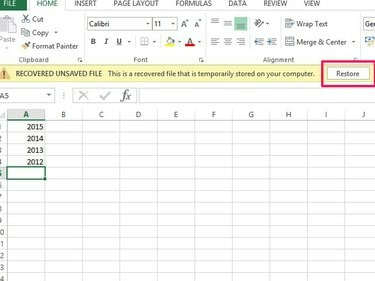
Η AutoRecover επαναφέρει τα αρχεία στην αρχική τους θέση.
Πίστωση εικόνας: Η εικόνα είναι ευγενική προσφορά της Microsoft
Το κλείσιμο ενός προγράμματος χωρίς αποθήκευση συμβαίνει σε όλους κάποια στιγμή. Τα προγράμματα και οι υπολογιστές καταρρέουν, μερικές φορές απλά ξεχνάτε να αποθηκεύσετε την εργασία σας ή αντικαθιστάτε κατά λάθος ένα αρχείο. Αν και αυτό μπορεί να φαίνεται σαν το τέλος του κόσμου, δεν είναι απαραίτητα το τέλος του βιβλίου εργασίας σας. Εάν το Excel 2013 διακόπηκε, ενδέχεται να δείτε μια επιλογή ανάκτησης εγγράφων κατά την επανεκκίνηση του προγράμματος, επιτρέποντάς σας να αποθηκεύσετε το αρχείο. Εάν αυτό δεν λειτουργήσει, το Excel έχει μερικές άλλες λύσεις. Η Αυτόματη Ανάκτηση βοηθά στην επαναφορά αρχείων που έχετε αποθηκεύσει στο παρελθόν. Η Αυτόματη αποθήκευση λειτουργεί με αρχεία που δεν έχετε αποθηκεύσει ποτέ.
Ανακτήστε ένα προηγουμένως αποθηκευμένο αρχείο Excel
Βήμα 1

Το Excel εμφανίζει την περιοχή που έχει ανακτηθεί μετά από ένα σφάλμα προγράμματος.
Πίστωση εικόνας: Η εικόνα είναι ευγενική προσφορά της Microsoft
Ελέγξτε τις επιλογές ανάκτησης στην οθόνη Έναρξης του Excel. Εάν το Excel διακόπηκε, ενδέχεται να δείτε μια περιοχή που έχει ανακτηθεί. Εάν το κάνετε, επιλέξτε Εμφάνιση ανακτημένων αρχείων για να ανοίξετε το παράθυρο "Ανάκτηση εγγράφου" σε ένα νέο βιβλίο εργασίας. Βρείτε το αρχείο σας στο παράθυρο και ανοίξτε το. Εάν δεν βλέπετε αυτήν την επιλογή, επιλέξτε το αρχείο από το Πρόσφατος περιοχή.
Το βίντεο της ημέρας
Βήμα 2
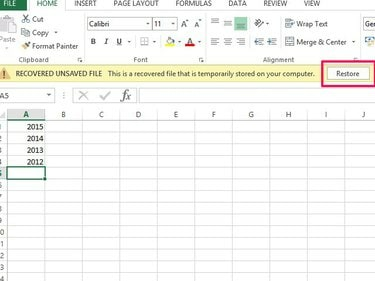
Θυμηθείτε να αποθηκεύετε αρχεία τακτικά μετά την επαναφορά τους.
Πίστωση εικόνας: Η εικόνα είναι ευγενική προσφορά της Microsoft
Ελέγξτε το βιβλίο εργασίας σας για να δείτε αν περιέχει την πιο πρόσφατη εργασία σας. Εάν ναι, επιλέξτε Επαναφέρω και Εντάξει.
Βήμα 3
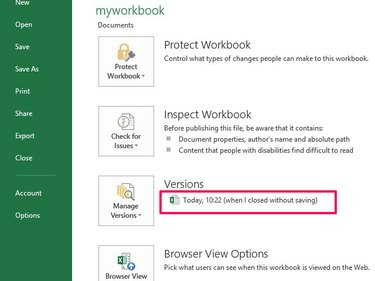
Χρησιμοποιήστε σφραγίδες ημέρας και ώρας για να αναγνωρίσετε το αρχείο σας.
Πίστωση εικόνας: Η εικόνα είναι ευγενική προσφορά της Microsoft
Εάν το βιβλίο εργασίας σας δεν είναι ενημερωμένο, ανοίξτε το Αρχείο καρτέλα και μεταβείτε στο Πληροφορίες. Αναζητήστε στην περιοχή Εκδόσεις για μια περιγραφή αρχείου που τελειώνει με τις λέξεις όταν έκλεισα χωρίς αποθήκευση. Επιλέξτε το αρχείο για να ανοίξετε το βιβλίο εργασίας. Ελέγξτε το αρχείο για να βεβαιωθείτε ότι περιέχει τις πρόσφατες αλλαγές σας. Επιλέγω Επαναφέρω στο μήνυμα ανάκτησης και Εντάξει στο μήνυμα επιβεβαίωσης αντικατάστασης.
Ανακτήστε ένα μη αποθηκευμένο αρχείο Excel
Βήμα 1
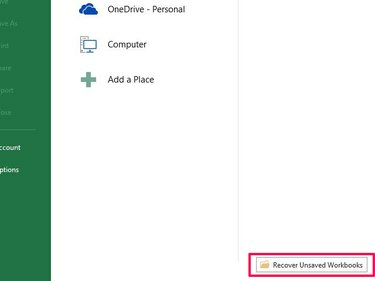
Το Excel αποθηκεύει εκδόσεις μη αποθηκευμένων αρχείων στη μονάδα δίσκου C.
Πίστωση εικόνας: Η εικόνα είναι ευγενική προσφορά της Microsoft
Επιλέγω Ανοίξτε άλλα βιβλία εργασίας στην οθόνη Έναρξης του Excel. Κάντε κύλιση προς τα κάτω στην επόμενη οθόνη και επιλέξτε το Ανάκτηση μη αποθηκευμένων βιβλίων εργασίας κουμπί για να ανοίξετε τη θέση προσωρινού αρχείου όπου το Excel αποθηκεύει μη αποθηκευμένα αρχεία.
Βήμα 2

Ανοίξτε την πιο πρόσφατη έκδοση του αρχείου σας.
Πίστωση εικόνας: Η εικόνα είναι ευγενική προσφορά της Microsoft
Επιλέξτε το βιβλίο εργασίας σας από τη λίστα. Χρησιμοποιήστε τα δεδομένα τροποποίησης ημερομηνίας για να αναγνωρίσετε το αρχείο, καθώς το Excel δεν του δίνει ένα εύκολα αναγνωρίσιμο όνομα. Επιλέγω Ανοιξε.
Βήμα 3
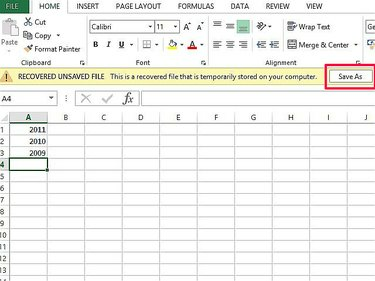
Μην αποθηκεύετε το αρχείο στην τρέχουσα θέση του. αυτό είναι ένα προσωρινό αρχείο.
Πίστωση εικόνας: Η εικόνα είναι ευγενική προσφορά της Microsoft
Ελέγξτε ότι έχετε ανοίξει το σωστό βιβλίο εργασίας που περιέχει πρόσφατα δεδομένα. Επιλέγω Αποθήκευση ως και αποθηκεύστε το αρχείο στον υπολογιστή σας.
Υπόδειξη
Αλλάξτε το πρόγραμμα Αυτόματης Αποθήκευσης εάν θέλετε το Excel να αποθηκεύει αυτόματα αρχεία πιο συχνά από τον προεπιλεγμένο χρόνο κάθε 10 λεπτά. Ανοίξτε την καρτέλα "Αρχείο" και μετά "Επιλογές". Μεταβείτε στην "Αποθήκευση", αλλάξτε την ώρα στο "Αποθήκευση αυτόματης ανάκτησης Πλαίσιο Information" και επιλέξτε "OK." Λάβετε υπόψη ότι τα προγράμματα του Office ενδέχεται να επιβραδυνθούν εάν μειώσετε το προεπιλεγμένη ώρα.
Το εργαλείο αυτόματης ανάκτησης σάς δίνει πρόσβαση σε προηγούμενες εκδόσεις ενός βιβλίου εργασίας στην ενότητα "Διαχείριση εκδόσεων" στην καρτέλα "Πληροφορίες". Αυτό μπορεί να είναι χρήσιμο εάν κάνετε λάθη ή αποθηκεύσετε δεδομένα και θέλετε να επιστρέψετε σε μια προηγούμενη έκδοση του αρχείου.
Αποκτήστε τη συνήθεια να αποθηκεύετε βιβλία εργασίας με μη αυτόματο τρόπο αφού κάνετε σημαντικές αλλαγές, αντί να βασίζεστε απλώς στην Αυτόματη αποθήκευση. Μπορείτε να χρησιμοποιήσετε την εντολή πληκτρολογίου "Ctrl-S" για αποθήκευση καθώς και το κουμπί "Αποθήκευση".
Εάν κατά λάθος διαγράψατε ένα βιβλίο εργασίας του Excel, δοκιμάστε να το επαναφέρετε από τον Κάδο Ανακύκλωσης.
Προειδοποίηση
Δεν υπάρχει καμία εγγύηση ότι τα ανακτημένα αρχεία περιέχουν όλη την πρόσφατη εργασία σας. Το Excel μπορεί να επαναφέρει μόνο από ένα σημείο αυτόματης αποθήκευσης. Τα δεδομένα προστέθηκαν μετά από μια αυτόματη αποθήκευση και πριν χαθεί η επόμενη.
Εάν απενεργοποιήσετε την αυτόματη ανάκτηση και την αυτόματη αποθήκευση, δεν μπορείτε να ανακτήσετε αρχεία.




